-
不同网段共享打印机怎么设置 同一个网段怎么设置打印机共享
- 作者:傅裕仁 分类:U盘 发布时间:2023-06-11 16:00:05
点击开始菜单,选择设备和打印机,打开之后,单击文件—添加打印机 在添加打印机向导中,选择添加网络、无线或Bluetooth打印机,单击下一步; 选择"我需要的打印机不在列表中",单击下一步 按名次选择共享打印机,输入“//LSSWHP/HP”,单击下一步 向导会自动安装打印机驱动程序。接着,在“默认打印机”界面中,选择 “是”; 在“正在完成添加打印机向导”界面中,点击“完成”按钮,即可实现跨网段共享打印机。...
点击开始菜单,选择设备和打印机,打开之后,单击文件—添加打印机
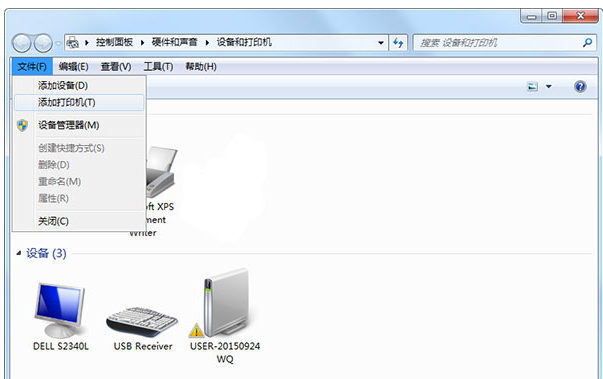
在添加打印机向导中,选择添加网络、无线或Bluetooth打印机,单击下一步;
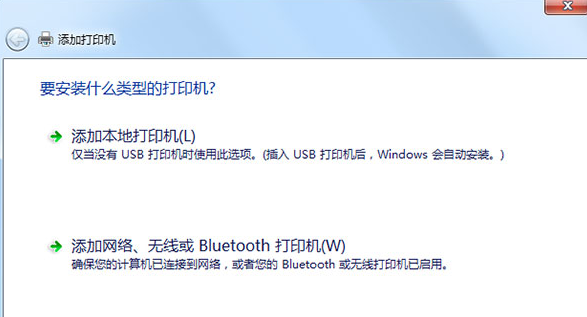
选择"我需要的打印机不在列表中",单击下一步
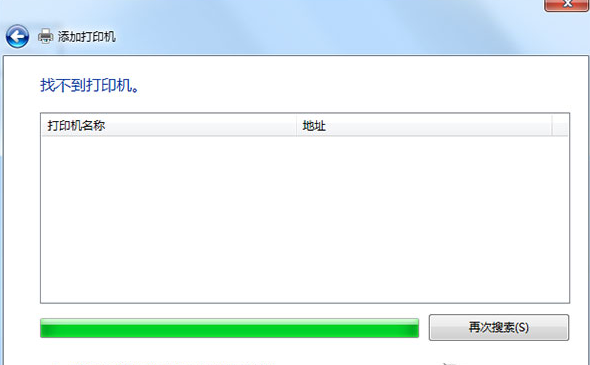
按名次选择共享打印机,输入“//LSSWHP/HP”,单击下一步
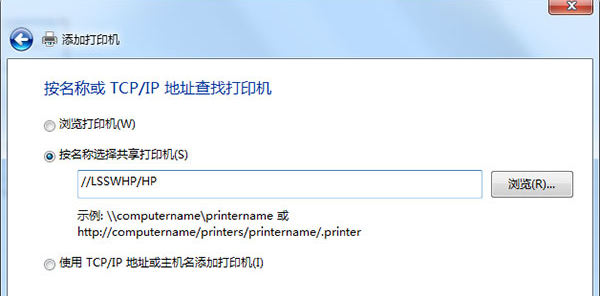
向导会自动安装打印机驱动程序。接着,在“默认打印机”界面中,选择 “是”;
在“正在完成添加打印机向导”界面中,点击“完成”按钮,即可实现跨网段共享打印机。
猜您喜欢
- win11新手上路,如何轻松设置网络共享..2024-04-30
- 新手福音:Win11投影技巧让你轻松共享..2024-04-27
- win11打印机共享难题,你的电脑无法连..2024-04-12
- 揭秘:Win11网络共享中心究竟藏在哪里..2024-03-28
- win11打印机无法共享?看这一招轻松解..2024-03-26
- Win11打印机共享网络名无法识别?一招..2024-03-24
相关推荐
- 金士顿U盘无法识别怎么办解决方法..2020-12-29
- 如何判断手机支持北斗 如何判断手机..2023-09-21
- 笔记本电脑8g内存够用吗 笔记本电脑扩..2023-04-18
- U盘图标显示异常的解决办法..2017-10-12
- win11系统自带edge浏览器神秘隐藏地点,..2024-02-23
- 苹果手机如何绑定门禁卡 苹果手机怎..2023-05-19











